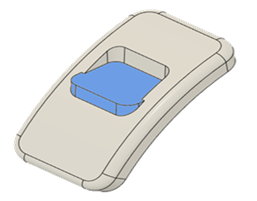Sólidos a partir de bocetos
Las siguientes herramientas del espacio de trabajo Diseño, en el panel Sólido > Crear, sirven para crear un cuerpo sólido a partir un perfil de boceto cerrado, una curva de boceto abierta o una cara plana en Fusion.
Puede utilizar las siguientes herramientas para crear un cuerpo sólido a partir de un boceto:
- Extrusión

- Revolución

- Barrido

- Solevación

- Nervio

- Red

- Repujado

- Saliente

- Grapa de fijación

- Apoyo

- Labio

Puede especificar el tipo de operación que necesita para el diseño.
| Operación | Descripción |
|---|---|
| Combina la nueva forma con un cuerpo existente. | |
| Corta un área de un cuerpo existente. | |
| Crea un cuerpo en la intersección de un cuerpo existente y el nuevo cuerpo. | |
| Crea un cuerpo nuevo en el componente activo. | |
| Crea un cuerpo nuevo en un nuevo componente. |
Extrusión
La herramienta Extrusión añade profundidad a los perfiles o a las caras del boceto.
Seleccione un tipo de extrusión, seleccione los perfiles de boceto o las caras que desee extruir y, a continuación, especifique la distancia y el ángulo de inclinación. Para el tipo Extrusión fina, especifique el grosor de la pared.
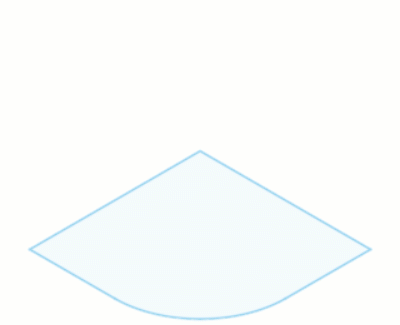
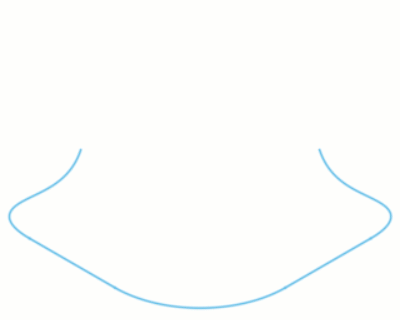
Revolución
La herramienta Revolución revoluciona un perfil de boceto o una cara plana alrededor de un eje.
Seleccione el perfil o la cara plana y, a continuación, seleccione el eje en torno al cual debe efectuarse la revolución. Si lo desea, active Proyectar eje para proyectar el eje en el mismo plano en el que se encuentra el perfil de revolución, o bien desactive la opción para mantener el eje en su ubicación original.
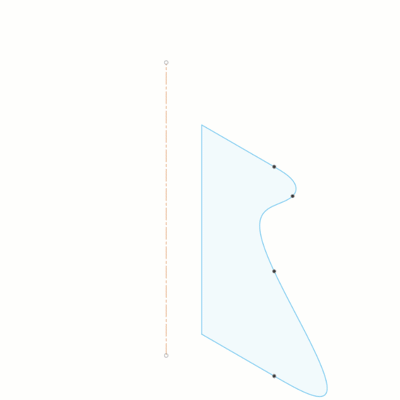
Barrido
La herramienta Barrido barre un perfil de boceto, una cara plana o un cuerpo sólido a lo largo de una ruta para crear un nuevo cuerpo de barrido.
Una vez especificado un tipo de barrido, seleccione la geometría que desea barrer y una ruta en la que barrer. Si lo desea, seleccione un raíl guía o una superficie guía para controlar la escala y la orientación del cuerpo de barrido.
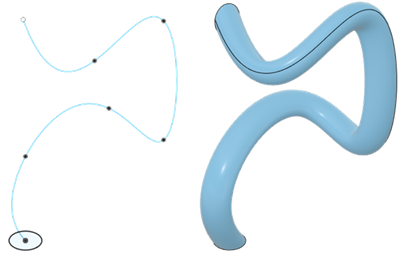
Solevación
La herramienta Solevación crea una forma suave de transición entre dos o más perfiles de boceto o caras planas.
Seleccione una serie de perfiles o caras planas entre las que crear la solevación. Si lo desea, seleccione raíles o un eje para guiar la forma.
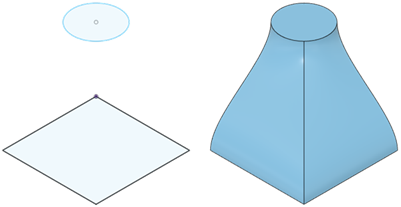
Nervio
La herramienta Nervio crea una operación de reducción a partir de un perfil de boceto abierto, extruida a las caras más próximas de un cuerpo sólido.
La operación de nervio se extruye en una dirección paralela al plano del boceto.
Seleccione un perfil de boceto abierto y, a continuación, especifique el grosor.
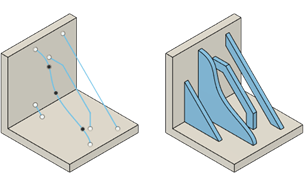
Red
La herramienta Red crea una operación de reducción a partir de un perfil de boceto abierto, extruida a las caras más próximas de un cuerpo sólido.
La operación de red se extruye en una dirección perpendicular al plano del boceto.
Seleccione un perfil de boceto abierto y, a continuación, especifique el grosor.
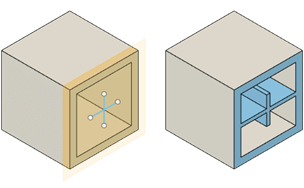
Repujado
La herramienta Repujado permite elevar o rebajar un perfil de boceto en relación con las caras de un cuerpo sólido mediante una profundidad y dirección especificadas.
Seleccione los perfiles de boceto y las caras de un cuerpo sólido para el repujado y, a continuación, ajuste la profundidad, el efecto y la alineación.

Saliente
Esta función forma parte de una extensión. Las extensiones son una forma flexible de acceder a funciones adicionales en Fusion. Más información.
La herramienta Saliente crea una figura de saliente para unir dos cuerpos sólidos y reforzar áreas finas de un diseño.
Seleccione un punto de boceto entre dos cuerpos sólidos y, a continuación, ajuste los parámetros de cada lado de la figura de saliente y el fiador que los ensamblará.
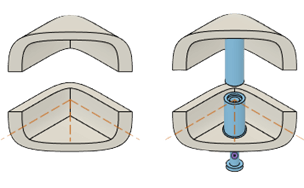
Grapa de fijación
Esta función forma parte de una extensión. Las extensiones son una forma flexible de acceder a funciones adicionales en Fusion. Más información.
La herramienta Grapa de fijación crea una operación de grapa de fijación a perno para fijar dos cuerpos sólidos en un diseño.
Seleccione un tipo de grapa de fijación, seleccione un punto de boceto entre dos cuerpos sólidos y, a continuación, ajuste los parámetros del gancho, el ranurado o el contorno en cada lado de la figura de grapa de fijación.
Puede borrar el conjunto de selección para ajustar el Modo de selección: - Automático: selecciona automáticamente todos los puntos de boceto visibles. - Manual: permite seleccionar manualmente cada punto de boceto para crear grapas de fijación. Utilice esta opción si solo desea seleccionar algunos de los puntos de boceto que están visibles en el lienzo.
Cuando se crean varias operaciones de grapa de fijación a la vez, se puede elegir si se controlan los ángulos de rotación de forma uniforme, independiente o si se alinean con un objeto.
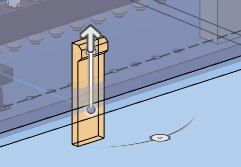
Labio
Esta función forma parte de una extensión. Las extensiones son una forma flexible de acceder a funciones adicionales en Fusion. Más información.
La herramienta Labio crea un labio o un acanalado en un cuerpo sólido, o bien crea una operación combinada de entrelazado en un par de cuerpos sólidos.
Seleccione una arista de un cuerpo sólido y, a continuación, elija entre los tipos Labio, Acanalado o Labio y acanalado. Seleccione un Tipo de guía, una Dirección de desmoldeo o una Superficie guía para localizar la figura y, a continuación, ajuste los parámetros de cota. Si lo desea, seleccione una o dos Extensiones para la operación y elija una opción Resultado de la extensión.
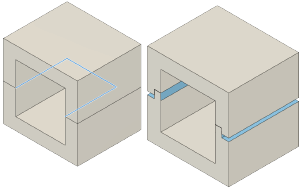
Apoyo
Esta función forma parte de una extensión. Las extensiones son una forma flexible de acceder a funciones adicionales en Fusion. Más información.
La herramienta Apoyo crea una operación de apoyo que interseca el cuerpo sólido total y forma un área plana que se puede utilizar para otras operaciones o para la colocación de otros componentes.
Seleccione un perfil de boceto cerrado y un cuerpo sólido y, a continuación, especifique el grosor.